Протокол OAUTH: настройка SSO провайдера ID.Trusted.Net
Если вы используете ID.Trusted.Net для аутентификации и авторизации пользователей, то теперь вы можете настроить возможность входа на онлайн-мероприятия и в личный кабинет МТС Линк с использованием протокола OAuth 2.0.
Trusted.Net — отечественное решение, позволяющее использовать учетные записи пользователей из различных типов хранилищ для авторизации в сторонних информационных системах. Сервис предназначен для организации входа пользователя на web ресурсы с помощью единой учетной записи. Решает задачи идентификации и аутентификации.
Инструкции для других провайдеров идентификации:
ВНИМАНИЕ!
На текущий момент функциональность синхронизации контактов между SSO-провайдером и контактной книгой (раздел "Люди") в МТС Линк не предусмотрена.
Для настройки необходимо выполнить следующие действия.
Шаг 1. Настраиваем связь МТС Линк и ID.Trusted.Net
Заходим в учетную запись ID.Trusted.Net с ролью администратора, в разделе "Приложения" в правом верхнем углу нажимаем на "Создать приложение":
В блоке "Создать приложение" обязательно задаем название. Опционально можно задать описание и добавить логотип:
Ниже в блоке "Параметры приложения" вводим значения адреса приложения и возвратного URL:
В поле "Адрес приложения" указываем строку вида "https://example.ru", в поле "Возвратный URL (Redirect_uri)" строку вида "https://example.ru/api/oauth/return". Остальные поля оставляем без изменений и внизу блока нажимаем на "Создать".
В разделе "Приложения" переходим на вкладку "Управление", выбираем нужное приложение, в правой части окна нажимаем на "Действия" и в выпадающем списке выбираем "Настройки":
На открывшейся странице в блоке "Параметры приложения" нам понадобятся значения "Идентификатор (Client_id)" и "Секретный ключ (client_secret)":
В профиле пользователя ID.Trusted.Net необходимо открыть доступ к Имени и Фамилии, чтобы они передались в МТС Линк после завершения настроек. Для этого нужно кликнуть на аватарку профиля в левом верхнем углу личного кабинета, справа от поля "Имя и фамилия" нажать на символ замка и выбрать "Доступно по запросу":
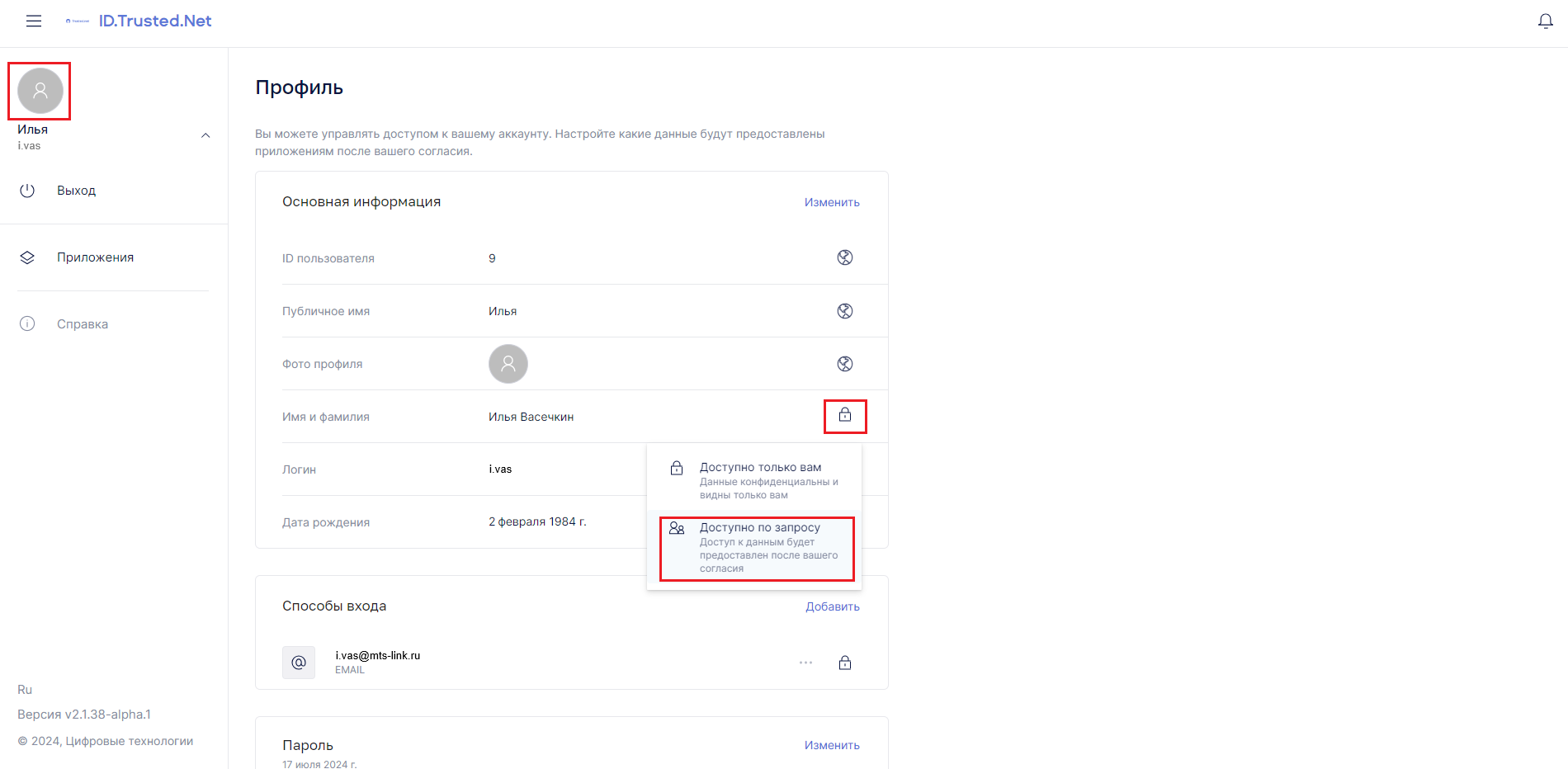
Шаг 2. Подтверждаем домен и завершаем настройки на стороне МТС Линк
Подтверждение необходимо, чтобы только вы могли использовать ваш домен для SSO в МТС Линк. Подробнее об этом читайте в статьях Подтверждение домена для SSO и Настройка SSO.
ВАЖНО: без подтвержденного домена функционал работать не будет!Заходим в личный кабинет МТС Линк, переходим в подраздел "Настройки SSO" раздела "Бизнес". Выбираем протокол OAuth, ID.Trusted.Net в качестве SSO провайдера и вставляем данные из пункта 5 первого шага настроек в соответствующие поля — "Идентификатор приложения (Client id)" и "Секретный ключ приложения (Client secret)", в поле "Базовый URL-адрес" указываем адрес вида "https://address.trusted.ru" (адрес установки ID.Trusted.Net) и нажимаем "Далее":
Убеждаемся, что значение параметров "Адрес приложения" и "Возвратный URL (Redirect_uri)" соответствуют значениям, указанным в пункте 3 первого шага. Если нет, то копируем эти значения и нажимаем "Далее":
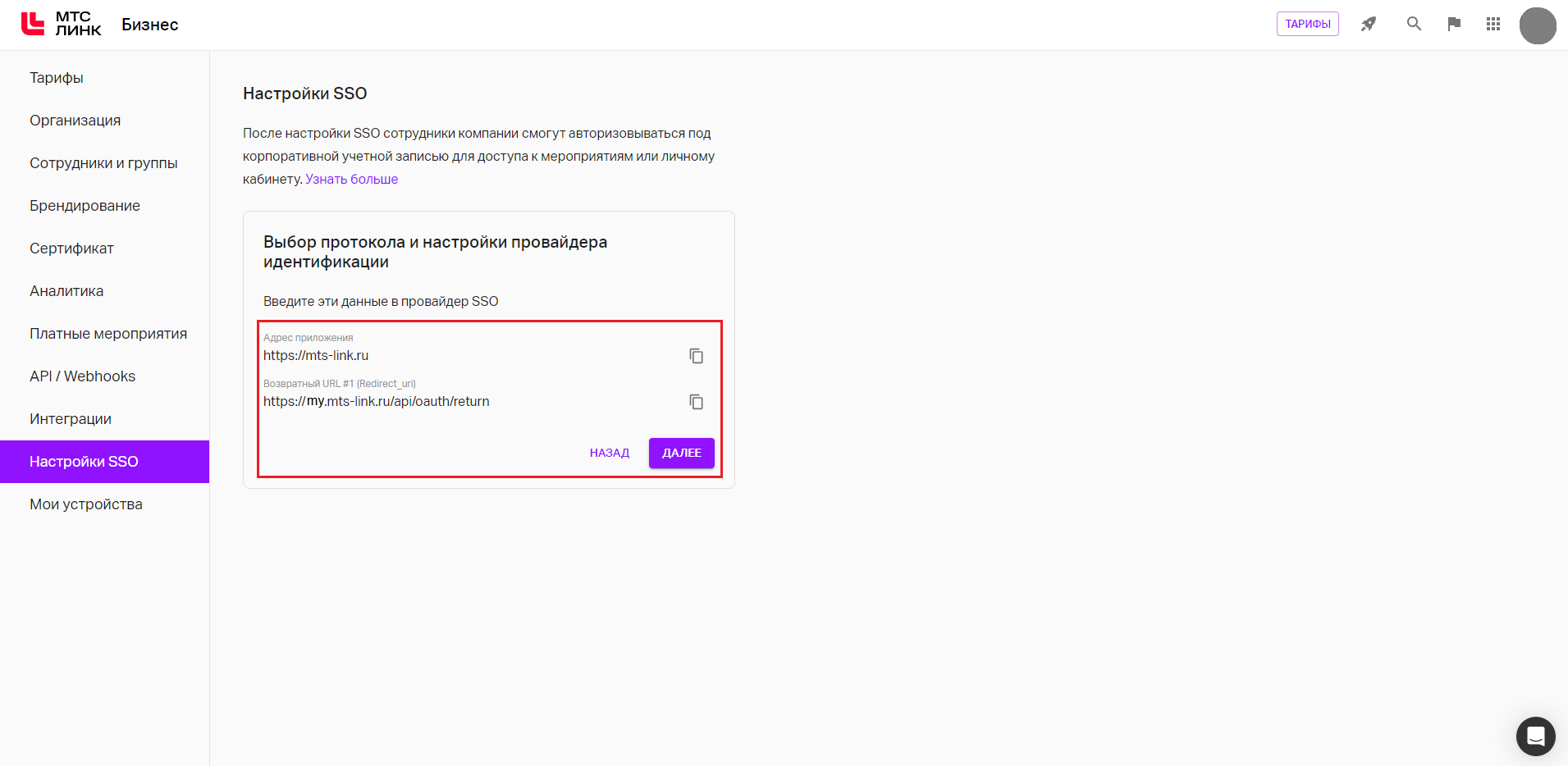
На стороне ID.Trusted.Net вставляем эти значения в одноименные поля блока "Параметры приложения" (пункты 4-5 первого шага настроек):
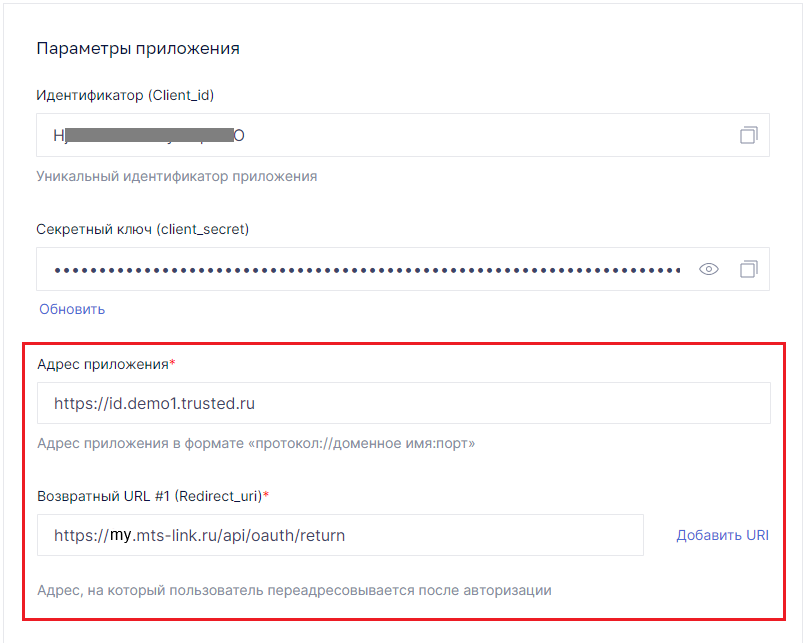
После этого внизу блока нажимаем на "Сохранить".
В личном кабинете МТС Линк указываем домен электронной почты, чтобы пользователи с этим доменом направлялись на страницу вашего провайдера идентификации, и нажимаем "Добавить":
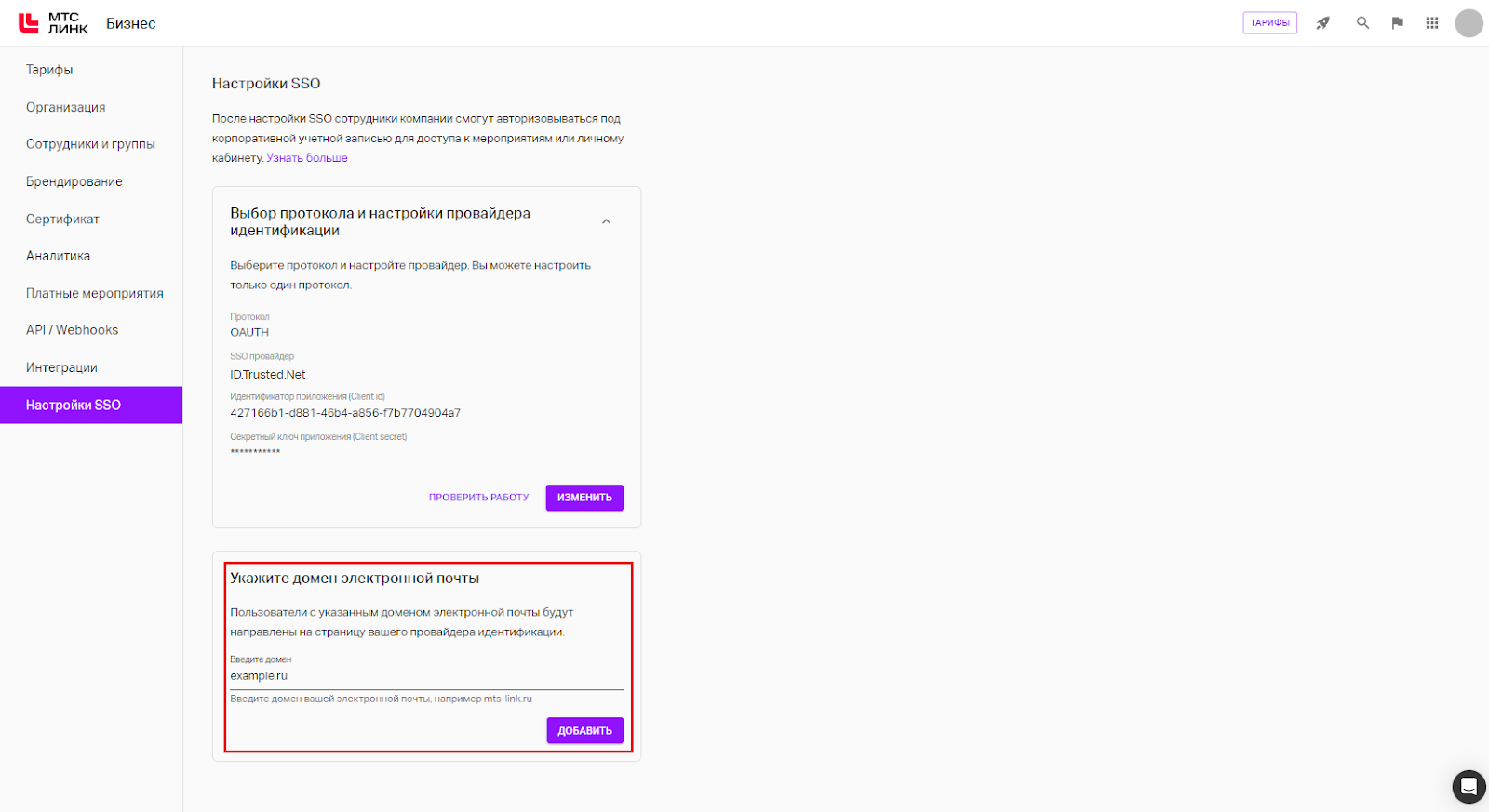
Шаг 3. Проверяем корректность настроек перед началом использования
После выполнения всех необходимых действий можно проверить их корректность, нажав на кнопку "Проверить работу" в подразделе "Настройки SSO" раздела "Бизнес" личного кабинета МТС Линк:
Если есть ошибка в значении Client id, вас перебросит на страницу ID.Trusted.Net со следующим сообщением:
Проверьте и введите корректное значение Client id!
Если в настройках ID.Trusted.Net были указаны неверные "Адрес приложения" и "Возвратный URL (Redirect_uri)", то на странице входа в ID.Trusted.Net будет соответствующее сообщение.
Проверьте и введите корректные значения параметров "Адрес приложения" и "Возвратный URL (Redirect_uri)"!
Если указан неверный секретный ключ приложения, будет выводиться сообщение следующего вида:
Проверьте и введите корректное значение Client secret!
Если базовый URL-адрес указан с ошибками или недоступен, то в правом нижнем углу окна раздела настроек SSO появится сообщение вида "Пожалуйста, проверьте правильность и доступность базового URL-адреса".
Если не был подтвержден домен, ошибка будет иметь следующий вид:
Если все данные были введены правильно, появится сообщение об успешной проверке:
Готово!
